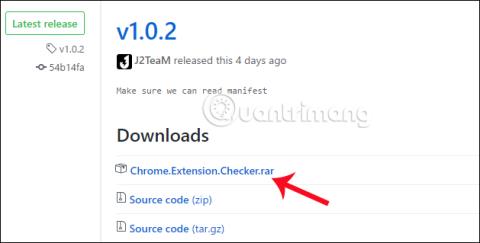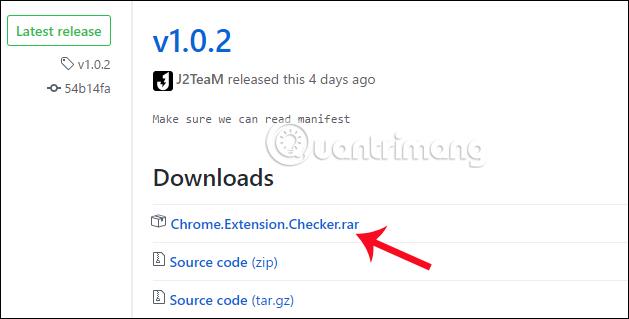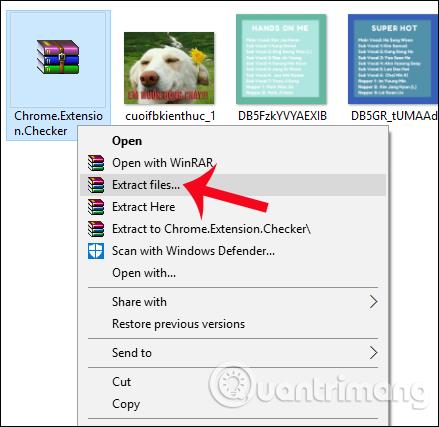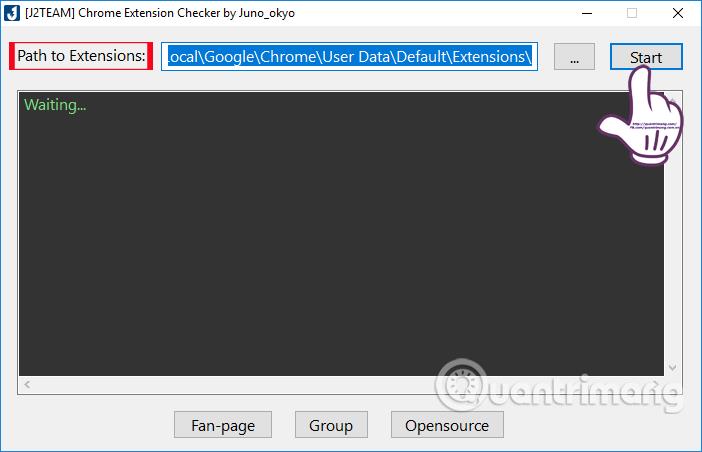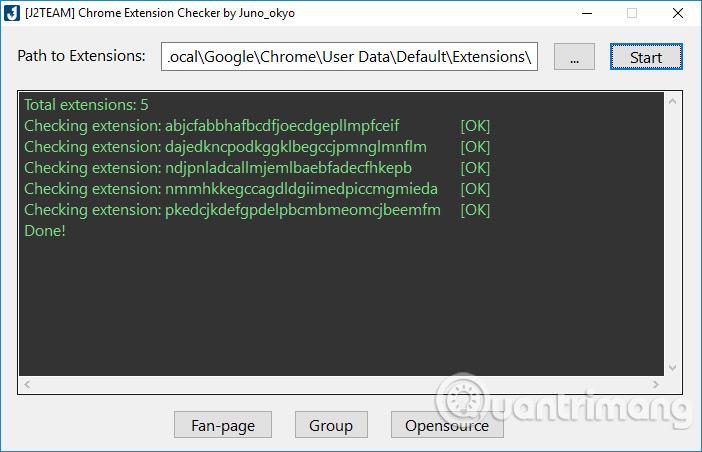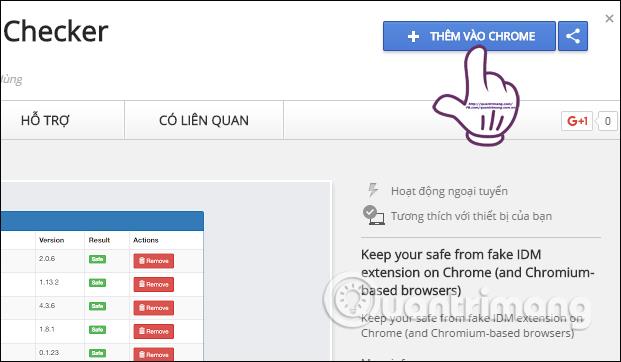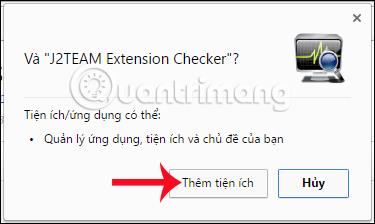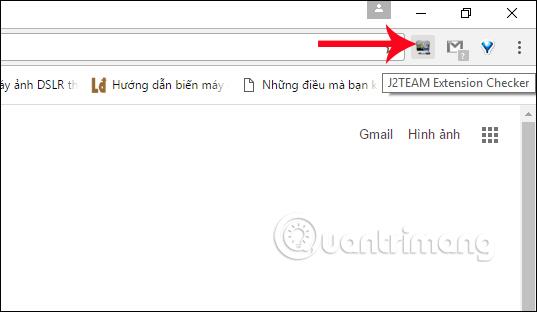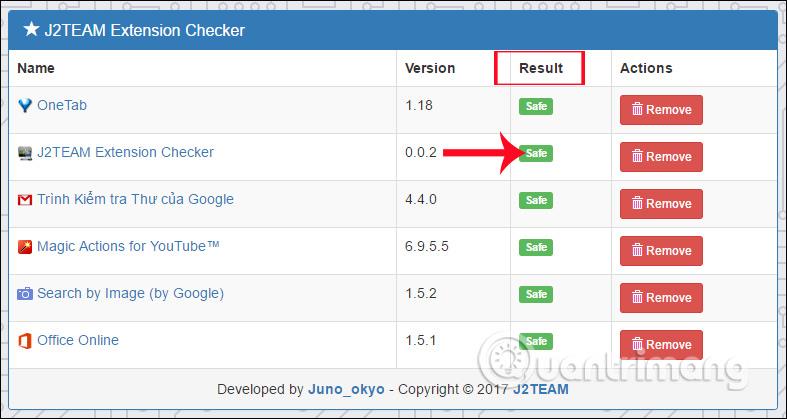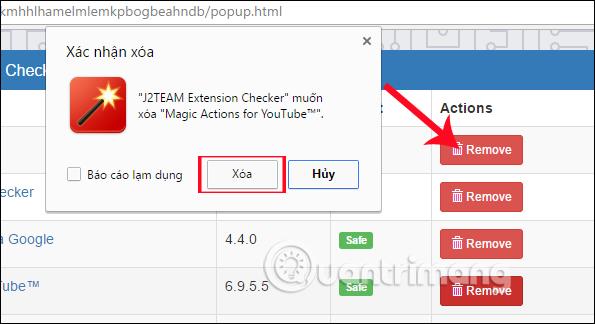A legutóbbi bankszámlák, Gmail, Facebook stb. feltörése azért történt, mert a felhasználók véletlenül hamis bővítményeket telepítettek, amelyek rosszindulatú programokat tartalmaztak, amelyek megtámadják a rendszert és személyes adatokat lopnak el. Ezért a telepítés előtt alaposan ellenőrizni kell a bővítményeket, különösen azt, hogy a bővítmény tartalmaz-e rosszindulatú programokat vagy sem.
Ezzel a helyzettel szembesülve a J2TEAM csapata elindított egy eszközt a rendszerre telepített bővítmények átvizsgálásának támogatására, az Extension Checker nevű eszközt. Ez az eszköz kétféle formában érhető el: Asztali alkalmazás, amely támogatja a Windows tesztelését, és a Chrome Store-ból telepített bővítmény, amely több platformon fut Windows, Linux vagy Mac rendszeren. Az alábbi cikk elvezeti az olvasókat a J2TEAM Extension Checker használatához 2 különböző telepítőeszközben.
1. Chrome-bővítmény-ellenőrző:
Ez a J2TEAM által Windows rendszerre telepített asztali alkalmazás, amely a számítógépére telepített összes bővítmény megbízhatóságának ellenőrzéséért felelős.
1. lépés:
Először töltse le a Chrome Extension Checker alkalmazást az alábbi linkről.
- https://github.com/J2TeaM/chrome-extension-checker/releases/tag/v1.0.2
A Chrome Extension Checkert letöltjük .rar formátumban a számítógépre.
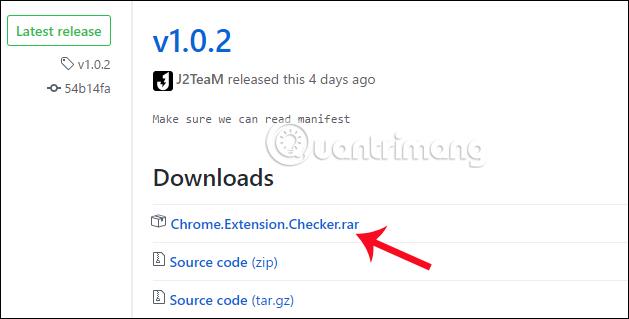
2. lépés:
Ezután a felhasználó folytatja a letöltött eszközfájl kibontását.
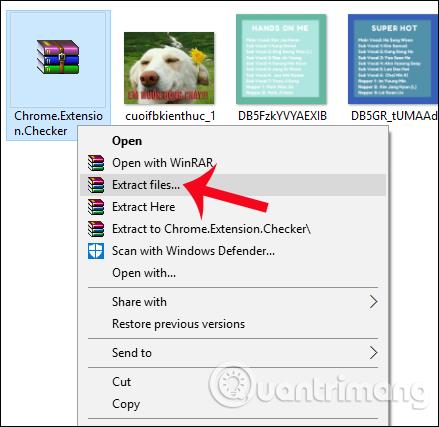
3. lépés:
A kicsomagolás befejezése után kattintson a Chrome Extension Checker eszközre a program elindításához. A Chrome Extension Checker felülete az alábbi képhez hasonlóan fog kinézni. A Bővítmények elérési útja szakasz felett lesz a kiterjesztés alapértelmezett mappájának elérési útja a számítógépen.
A kiterjesztés szkennelésének folytatásához nyomja meg a Start gombot .
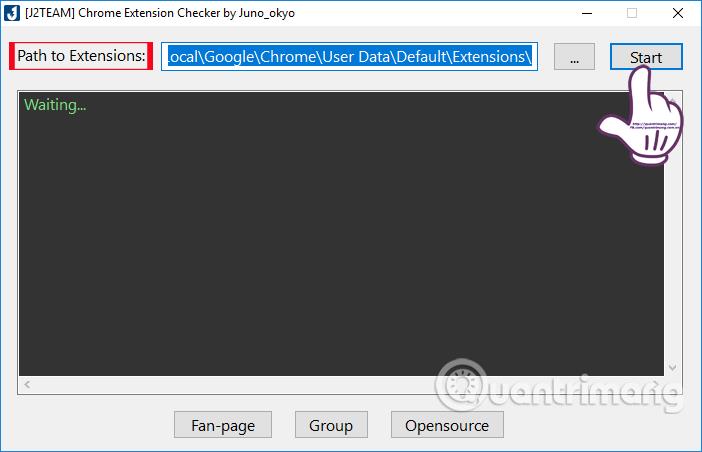
Az eredmények azonnal megjelennek. Ha a képen látható OK üzenetet kapja , a bővítmények biztonságosan telepítve vannak a rendszeren. Ha azt írja ki, hogy Malware Extension vagy Fake IDM Extension, akkor újra ellenőriznie kell a bővítményt, és el kell távolítania a rendszerből, majd gyorsan módosítania kell személyes online fiókja összes jelszavát.
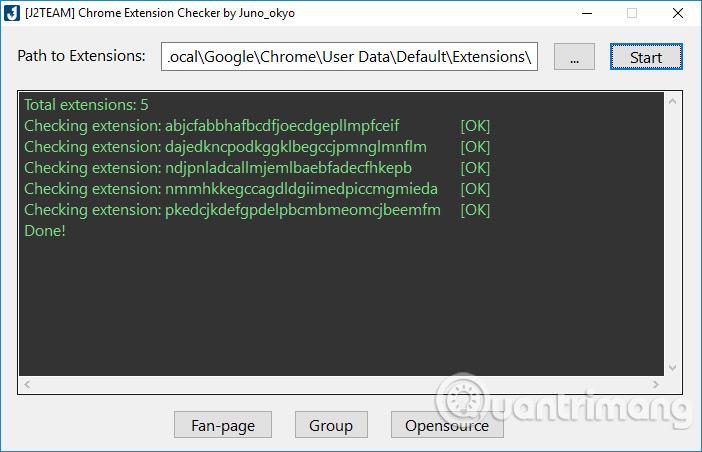
2. J2TEAM Extension Checker segédprogram:
Ez a segédprogram a fenti eszköznél változatosabb támogatást nyújt, mivel közvetlenül a Chrome Store-ból telepíthető, Windows, Mac vagy Linux rendszeren. Ezen túlmenően ennek a segédprogramnak a keresési sebessége gyors, különösen lehetővé teszi az eltávolítást, ha egyetlen kattintással veszélyes bővítményeket talál.
1. lépés:
A J2TEAM Extension Checker segédprogram letöltéséhez kattintson az alábbi hivatkozásra.
2. lépés:
Ezután kattintson a Hozzáadás a Chrome-hoz gombra a bővítmény telepítéséhez.
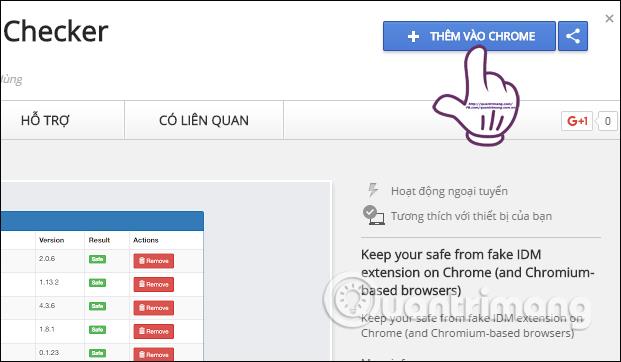
Végül kattintson a Segédprogram hozzáadása gombra a telepítés befejezéséhez.
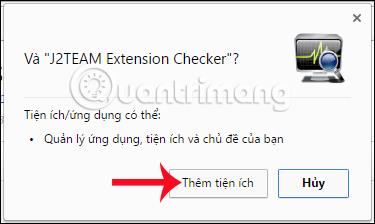
3. lépés:
A böngészőre telepített összes segédprogram ellenőrzéséhez a felhasználók a webhely címsorának alján található J2TEAM Extension Checker ikonra kattintanak.
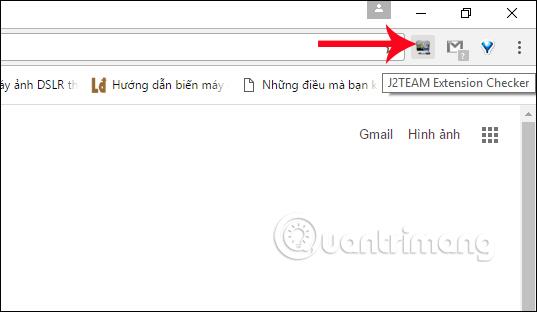
4. lépés:
Az Eredmény oszlopban megjelenik a rendszerre jelenleg telepített bővítmények listája, valamint a J2TEAM Extension Checker segédprogram által ellenőrzött biztonságos vagy veszélyes állapot . Minden segédprogram tartalmazza a használt legújabb verziót.
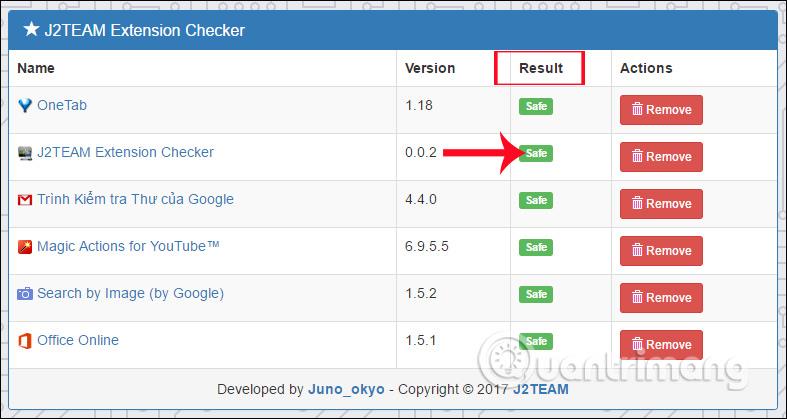
Ha a rendszer számára veszélyes eredményeket kap, a felhasználók az Eltávolítás gombra kattintva távolíthatják el a bővítményt . Kattintson a Törlés gombra a segédprogram eltávolításához a rendszerről.
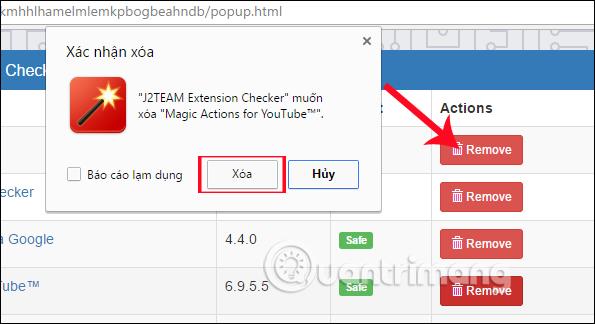
Tehát a J2TEAM Extension Checker segédprogram-ellenőrző eszközével tudni fogjuk, hogy mely bővítmények biztonságosak a rendszer számára. Innen gyorsan eltávolíthatja a veszélyes segédprogramokat, és megelőzheti a rendszerre gyakorolt káros hatásokat.
Reméljük, hogy a fenti cikk hasznos volt az Ön számára!